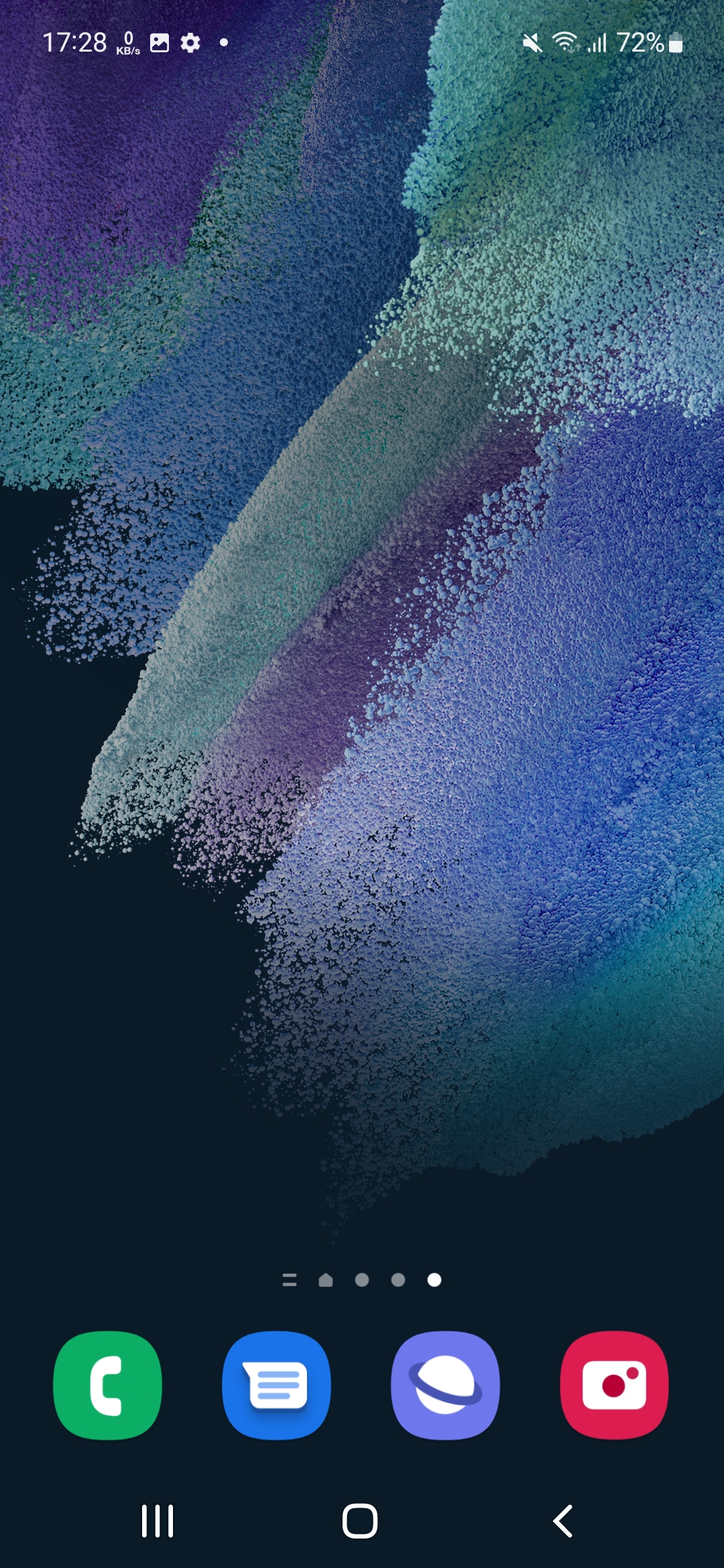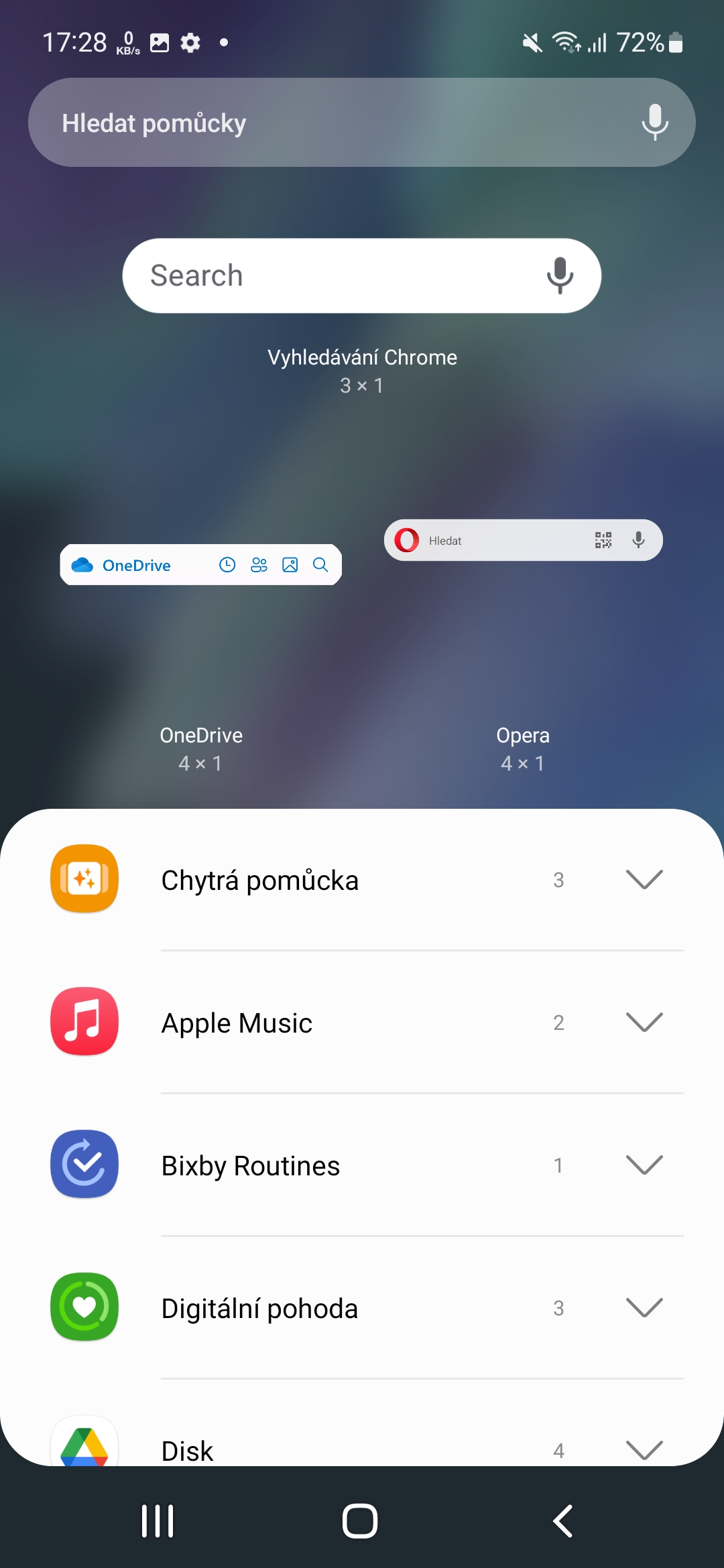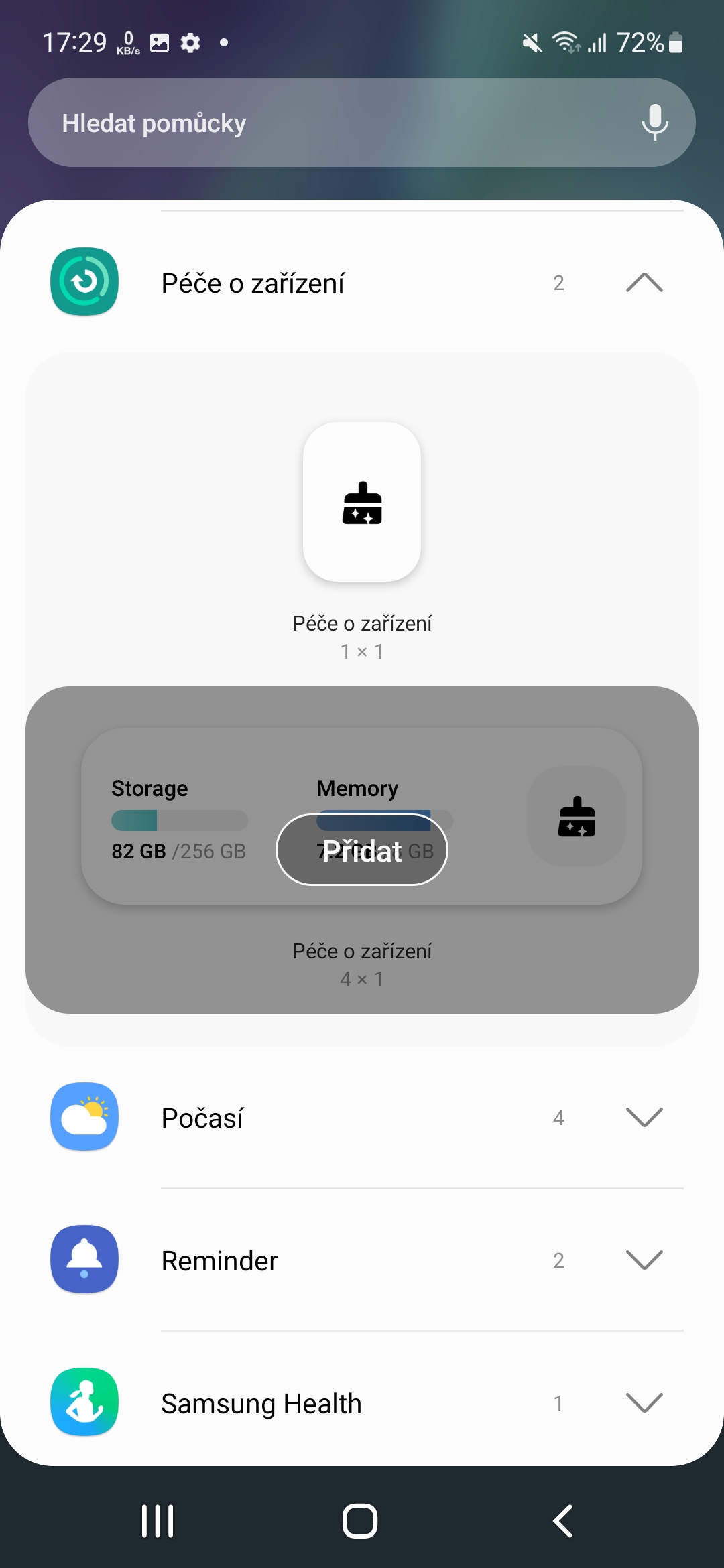Péče o zařízení je důležitá. Právě to, jak s telefonem totiž pracujeme, určuje, jak je ten s postupem času svižný. Ostatně v telefonech Samsung Galaxy najdete i stejnojmennou funkci, která vám nabídne různé volby. Jak co nejrychleji optimalizovat Samsung telefon, aniž byste vůbec šli do Nastavení?
Kura tal-apparat tinsab fi Settings, fejn tista 'tara l-istatus tat-tagħmir tiegħek wara li tikklikkja l-menu. Hija murija mhux biss bit-test iżda wkoll b'emoticon. Jekk int barra mill-valuri blu u ħodor, għandek tindirizza l-ottimizzazzjoni b'xi mod, peress li tista' tnaqqas it-telefon tiegħek. Hemm għażla hawn Batteriji, Ħażna a Memorja. Každá nabízí jiné volby a možnosti. Abyste ale optimalizovali zařízení, vůbec sem zavítat nemusíte. Vhodnější totiž může být přidat si widget na plochu zařízení.
Jak na optimalizaci Androidu
- Dlouze podržte prst na ploše.
- Agħżel offerta Għodda.
- Vyhledejte zde možnost Kura tal-apparat u kklikkjaha.
- Následně si můžete vybrat ze dvou widgetů, které lze na plochu vložit.
- Když na jeden kliknete, zvolte poté Żid.
Samozřejmě jej poté můžete libovolně polohovat. První widget nabízí jen ikonu štětce, druhý poskytuje i informace o úložišti a paměti. Důležitá je ale právě ona ikona. Když na štětec ve widgetu klepnete, vaše zařízení se optimalizuje a systém vám ukáže, kolik paměti jste ušetřili nebo informaci o tom, že byl telefon optimalizován. Nemusíte tedy v nastavení nic hledat a tuto funkci máte hned po ruce. Okamžitě tak můžete vyřešit množství problémů a své zařízení tak opětovně zrychlit.
Tista' tkun interessat fiha

Klepnutím na nabídku Ħażna jew Memorja se můžete také ihned přesměrovat do nabídky nastavení Kura tal-apparat. Když zde kliknete a ikonu šipky zobrazující se u času, aktualizujete zobrazované statistiky.